Kun käynnistät pelin Windows-tietokoneellasi, saatat joskus saada viestin, jossa lukee: "Tarvitset uuden sovelluksen avataksesi tämän ms-gamingoverlay-linkin.” Sama viesti saattaa ilmestyä, kun yrität käyttää pelipalkkia. Valitettavasti koneen uudelleenkäynnistäminen ei aina ratkaise ongelmaa. Katsotaanpa, mitä muuta voit tehdä päästäksesi eroon tästä ärsyttävästä ponnahdusikkuna.
Kuinka poistaa MS Gaming Overlay Link -ponnahdusikkunat
Pakota pelipalkin pysäytys
- Käynnistä Tehtävienhallinta.
- Klikkaa Prosessit -välilehti.
- Napsauta hiiren kakkospainikkeella Pelibaari.
- Valitse Lopeta tehtävä.
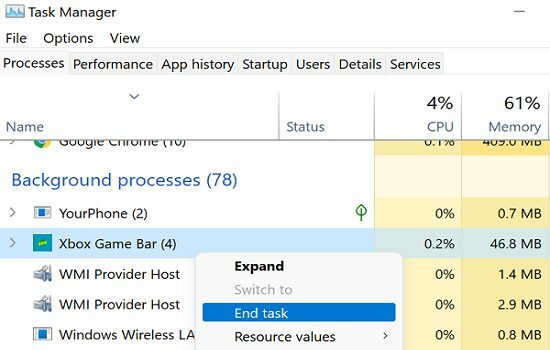
- Tarkista, saatko edelleen saman virheen.
Poista pelipalkin tallennus käytöstä
- Navigoida johonkin asetukset.
- Klikkaa Pelaaminen.
- Valitse sitten Pelibaari vaihtoehto.
- Poista vaihtoehto, joka lukee Tallenna pelileikkeitä, kuvakaappauksia ja lähetä pelipalkin avulla.
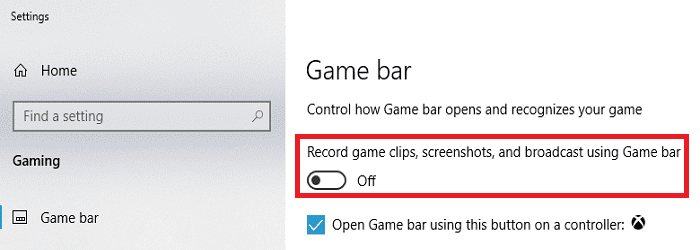
Jos käytät Windows 11:tä, siirry kohtaan asetukset → Pelaaminen → Kaappaa ja poista kaikki tallennusvaihtoehdot käytöstä.
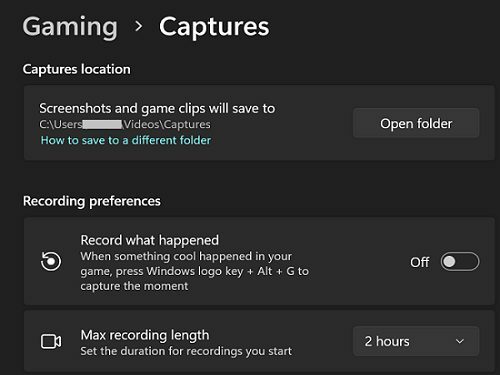
Poista tai asenna uudelleen Discord
Jos sinulla on Discord asennettuna, yritä poistaa sovellus ja tarkistaa, ratkaiseeko tämä ratkaisu ongelman.
- Mene Ohjauspaneeli.
- Klikkaa Poista ohjelman asennus.
- Valitse Ristiriita.
- Lyö Poista asennus -painiketta.
- Käynnistä tietokone uudelleen ja tarkista tulokset.
Jos käytät Discordia säännöllisesti, voit asentaa uuden sovelluksen kopion. Toivottavasti sovelluksen uudelleenasentaminen ratkaisee ongelman.
Korjaa ja nollaa Microsoft Store -sovellus
Yritä nollata Microsoft Store -sovellus ja tarkista, huomaatko parannuksia.
- Navigoida johonkin asetukset.
- Klikkaa Sovellukset.
- Siirry sitten kohtaan Sovellukset ja ominaisuudet.
- Paikanna Microsoft Store -sovellus ja klikkaa Lisää vaihtoehtoja (kolme pistettä).
- Klikkaa Edistyneet asetukset.
- Käytä ensin Korjaus -painiketta.
- Jos ongelma jatkuu, valitse Nollaa vaihtoehto.
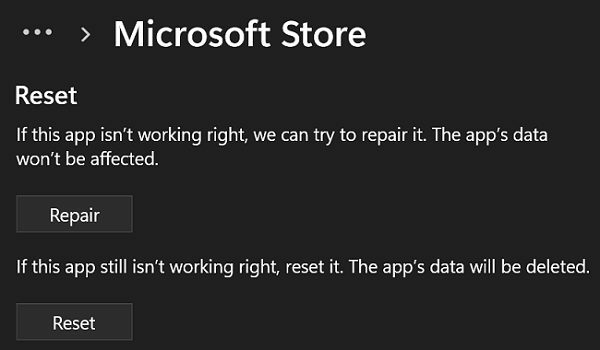
Johtopäätös
Voit päästä eroon ärsyttävistä ms-gamingoverlay-linkkien ponnahdusikkunoista pakottamalla pelipalkin pysäytykseen. Lisäksi poista Game Bar -tallennus käytöstä ja poista Discord. Jos ongelma jatkuu, korjaa ja nollaa Microsoft Store -sovellus.
Napsauta alla olevia kommentteja ja kerro meille, auttoivatko nämä ratkaisut sinua poistamaan ms-gamingoverlay-linkin ponnahdusikkunat.